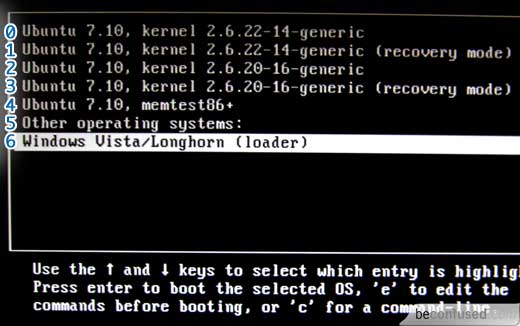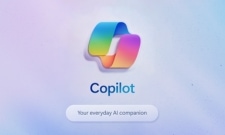Au fil des mises à jour de votre Ubuntu, vous vous apercevrez sûrement de l’apparition de multiples lignes au démarrage de votre ordinateur lorsque vous devez sélectionner le système d’exploitation via le Grub !
Crédits capture d’écran / kinsley harlow sur TechFuels
Personnellement, ça m’agace 🙂
Dans les anciennes version de Ubuntu, il suffisait de modifier le fichier suivant /boot/grub/menu.lst et de modifier la valeur de l’option « howmany=all » et d’y insérer la valeur 1 pour ne garder qu’une version de noyau, la plus récente. Mais dans Ubuntu 10.04 (et suivantes), ce fichier de configuration n’existe plus.
Il vous faut alors vous rendre dans le dossier /boot en mode administrateur afin de ne conserver que les noyaux les plus récents. Pour vous rendre dans ce dossier, vous pouvez par exemple utilisez Nautilus en mode administrateur grâce à la commande suivante :
gksudo nautilus /boot
Bien entendu, vous pouvez tout à fait procéder à la modification qui va suivre grâce à votre Terminal à base de mkdir et mv. Vous veillerez simplement à faire précéder les différentes commandes par l’instruction sudo.
Comme vous le voyez sur cette capture d’écran, les fichiers sont répétés à plusieurs reprises pour divers noyaux. Il vous suffit donc de répérer la dernière version en date du noyau. Dans mon cas, il s’agit de la version 2.6.32-25. Nous allons donc nous « débarasser » des anciennes versions…
Mais plutôt que de simplement les supprimer, je vous conseille de créer un nouveau dossier nommé AnciensNoyaux et de déplacer tous les fichiers des anciens noyaux dans ce répertoire. Après cette manipulation, vous n’aurez donc plus que des fichiers qui comportent la dernière version en date du noyau que vous utilisez.
Enfin, pour que le Grub prenne bien en compte cette modification, il vous faudra terminer par la commande suivante :
sudo update-grub
Il ne vous reste plus qu’à rédémarrer et vérifier que le changement a bien été pris en compte.
Modifier le système d’exploitation sélectionné par défaut via le Grub
Si vous disposez d’un dualboot, comme moi, Windows Seven / Ubuntu, vous vous êtes probablement déjà fait avoir plus d’une fois à démarrer sur le système Ubuntu (choix par défaut proposé par le Grub) alors que précisemment ce jour-là vous auriez préféré Windows…
Vous me direz ce n’est pas gênant en soi puisqu’il vous suffit d’attendre un peu et de redémarrer… Mais il est tout à fait possible de pré-sélectionner Windows par défaut dans le Grub. La procédure est assez simple, il vous suffit de modifier le fichier config qui se trouve /etc/default/grub. Cherchez l’instruction suivante :
GRUB_DEFAULT=0
Cela signifie que le Grub se pré-selectionnera sur la toute première instruction du Grub (on commence à 0). A moins que vous ayez une configuration particulière, il doit s’agir de Ubuntu !
Donc si vous deviez modifier cette ligne en prenant en compte la situation dans la tout première capture d’écran de cet article, vous mettriez 6 afin de lui indiquez qu’il doit choisir par défaut Windows.
GRUB_DEFAULT=6
Terminez encore par un sudo update-grub et redémarrez. Il est pas plus propre votre Grub maintenant ?